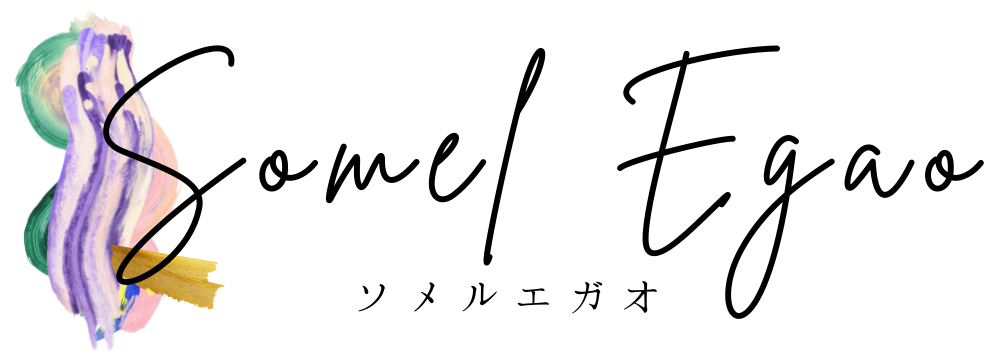ワードプレスブログのアクセス解析には欠かせないツール、Googleアナリティクスの初期設定について解説しています。
ワードプレスのダッシュボードでもブログの記事のアクセス数は表示されていますが、とても簡易的なものなのか、実際の数字とは全く違うことが多々あります。
ブロガーにとってどの記事にどのくらいアクセスがきていて、どこからユーザーが流入しているのかというサイトの分析は確実に把握したいポイントですよね。
今回はWordPressブログのアクセス解析に便利なGoogleの無料ツール、「Google analytics」(グーグルアナリティクス)の初期設定とワードプレスやサーチコンソールの連携方法を動画で紹介します。
サーチコンソールとアナリティクスを連携することで、アナリティクスの画面上でサーチコンソールのデータを閲覧できるようになり、よりアクセス解析やサイトの分析がやりやすくなります。
私もこの手のツールの設定は大の苦手!ですが、動画の通りにやっていただければ、初心者でも迷わず正確に設定できるようになているのでぜひ参考にしてくださいね!
Googleアナリティクス初期設定【動画】
Googleアナリティクスの初期設定方法を動画で解説します!
①ブログで使用するGoogleアカウントでグーグルにログインします。
②グーグルアナリティクスのサイトトップページから【測定を開始】をクリック
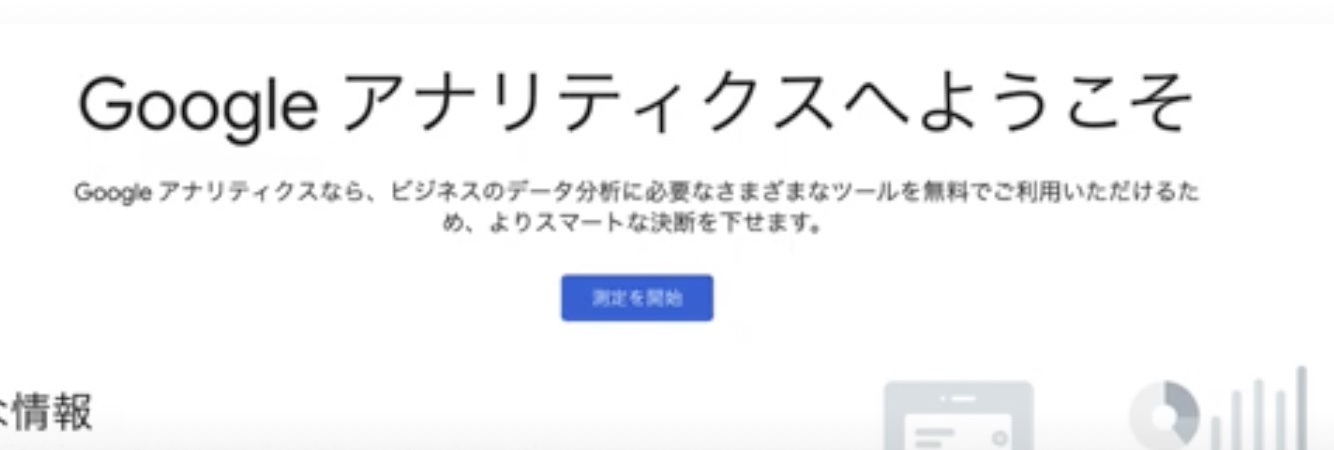
①アカウント名を入力します。
②アカウント共有設定の欄は1番上のチェックのみでOKです
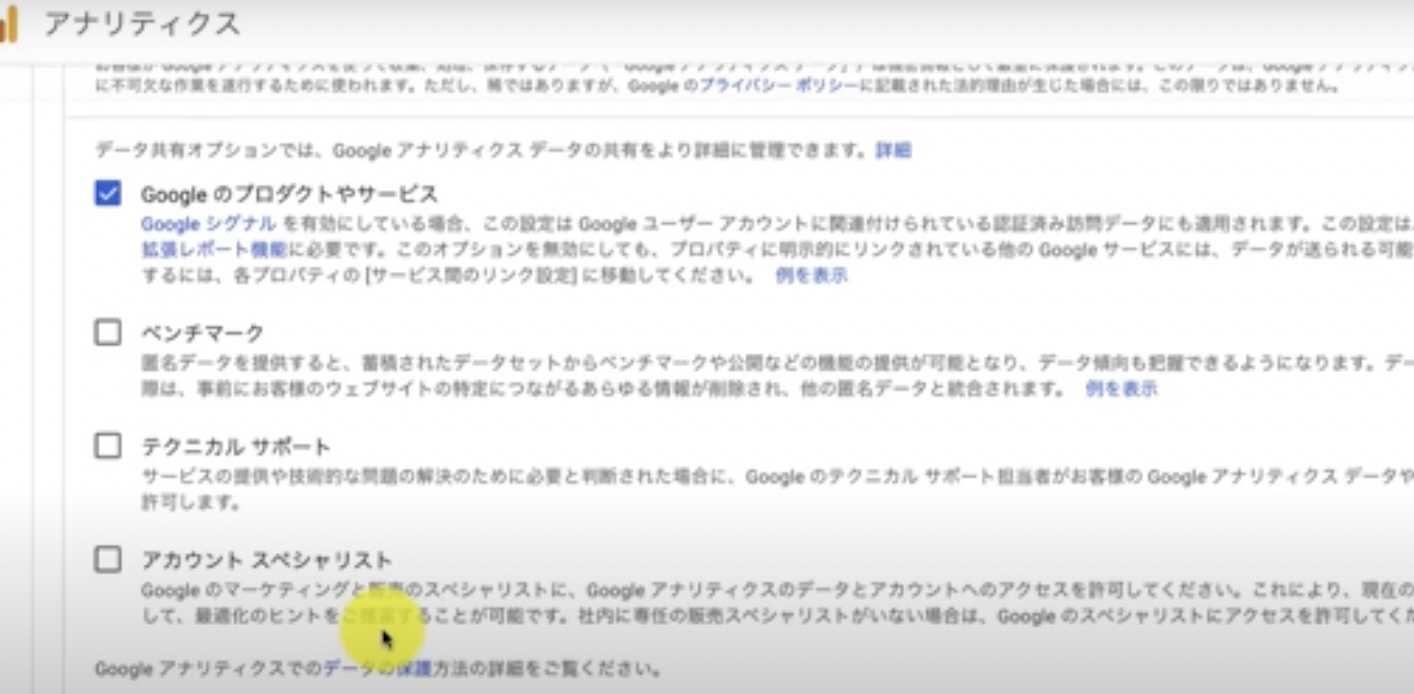
①プロパティ名:どのブログかがわかるように入力
②タイムゾーン、通貨を「日本」を選択
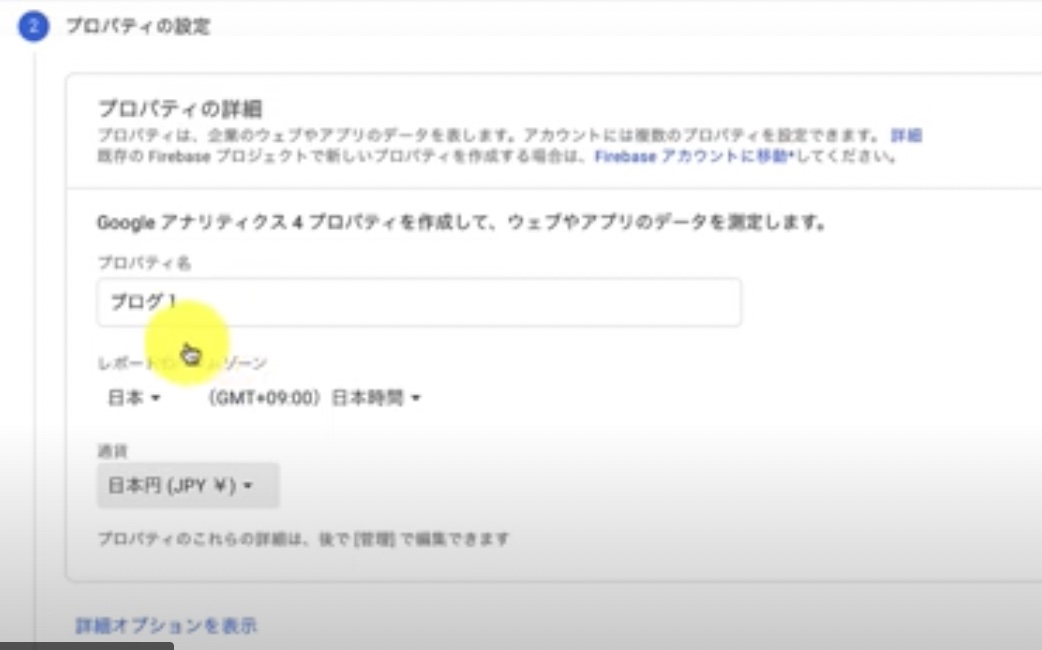
③詳細オプションを表示をクリックし、UA (ユニバーサルアナリティクス)の設定を行う
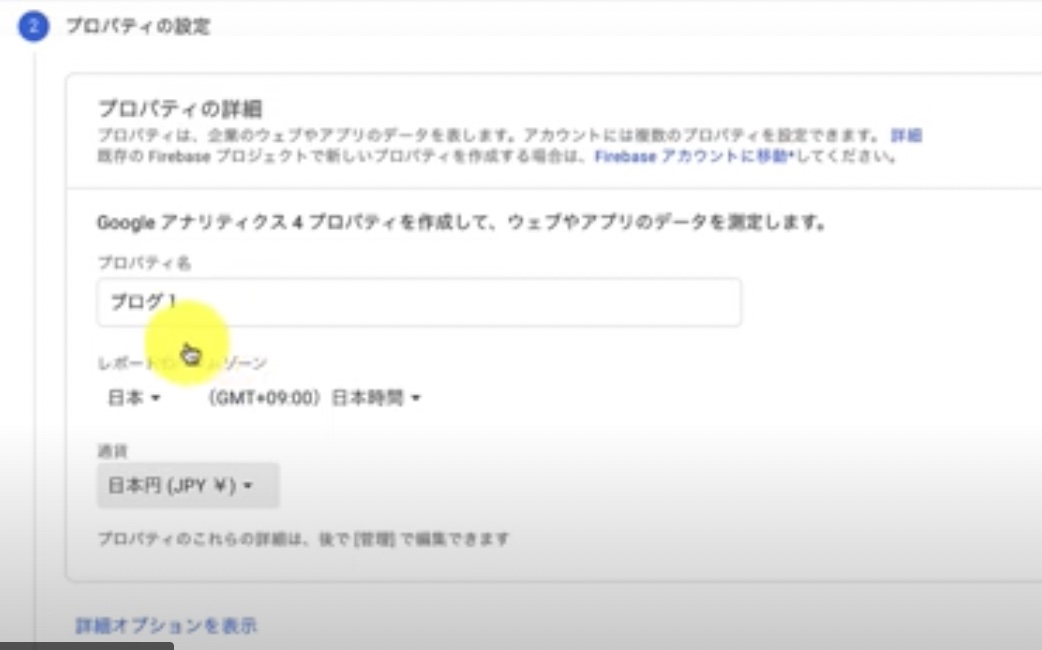
業種:ブログなら「その他」を選択し、以下該当の項目を選択します。
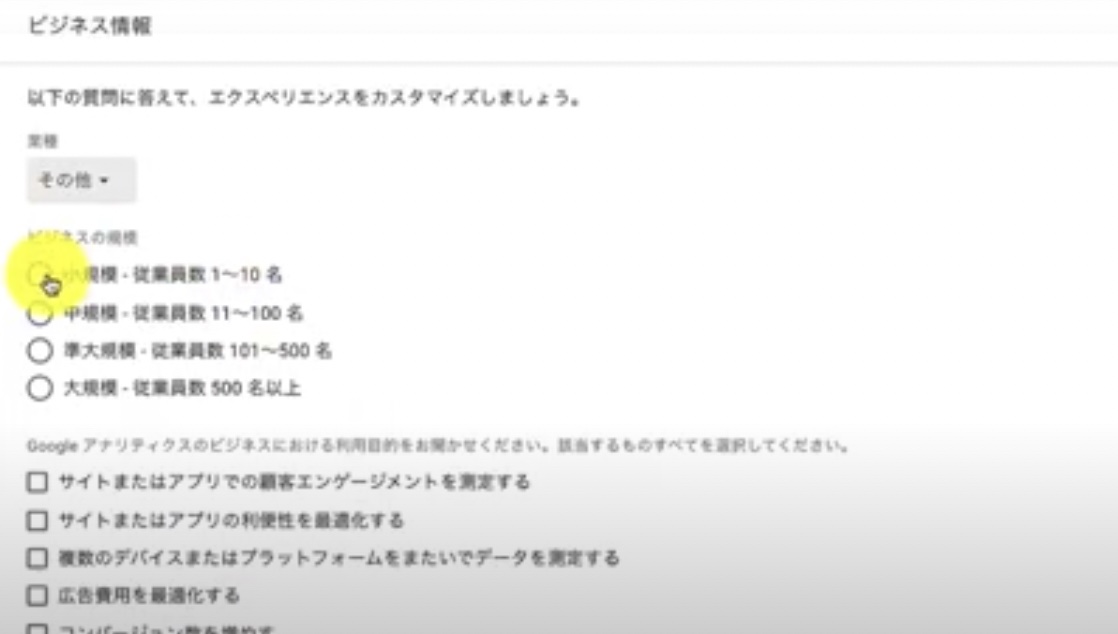
ステップ4までできたら、「作成する」をクリックし、利用条項を確認して2箇所「同意する」にチェックを入力。
①トップページ上部のプロパティの表示をクリックし、GA4からUAに変更する※GA4使用する方はこの作業は不要です。
②ビューから全てのウェブサイトデータから「開く」をクリック
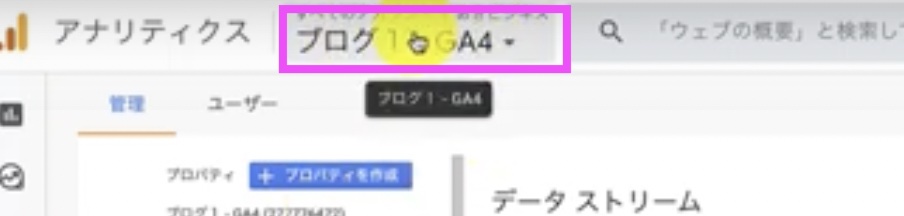
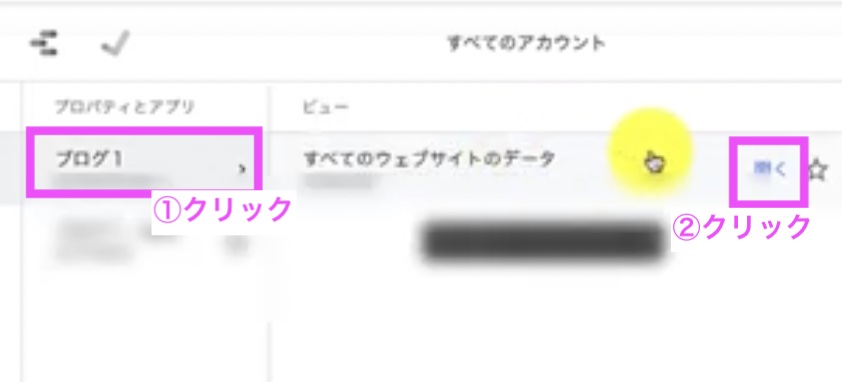
③トップページ上部のプロパティが先程のGA4から「ブログ1>すべてのウェブサイトのデータ」に切り替わっていることを確認できたら完了。
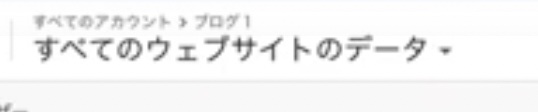
Googleアナリティクスの初期設定は一旦ここで完了です。ただ、このままではまだワードプレスやサーチコンソールと連携できていないのでアクセス解析できません。
次から連携の作業を行っていきます。
GoogleアナリティクスとWordPress連携でブログのアクセス解析!
Googleアナリティクスの初期設定は完了したので、ここからはワードプレスとアナリティクスを連携させていく作業を解説します。
※ここでは無料テーマのcocoonの設定方法を例にお伝えします。
①アナリティクスのトップ画面から「管理」をクリック
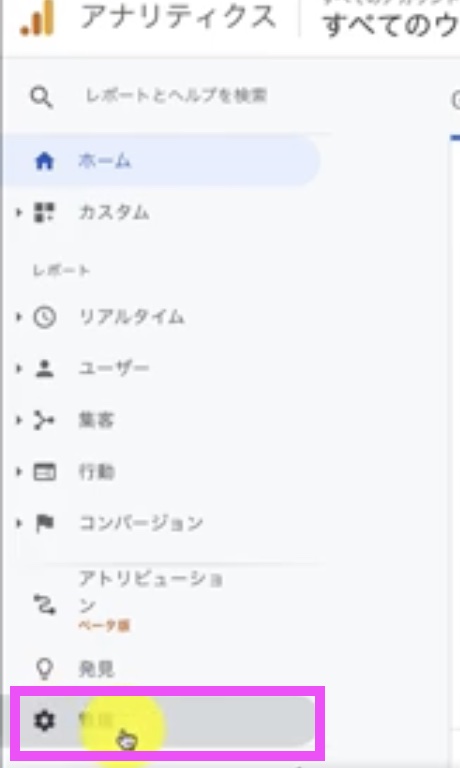
②プロパティの欄から「プロパティ設定」をクリック
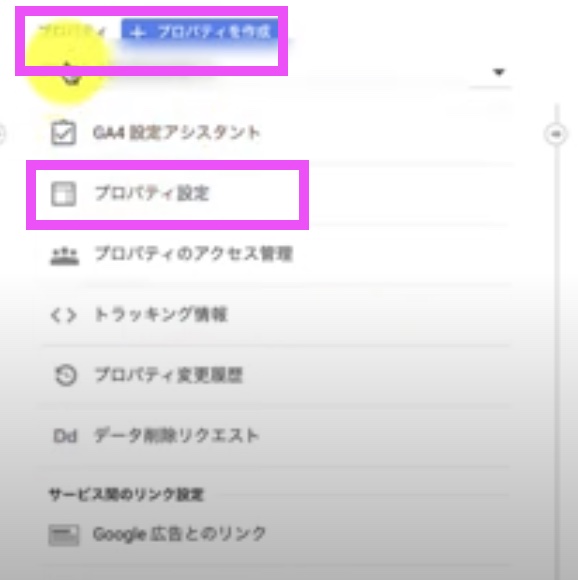
③トラッキングIDをすべてコピーする
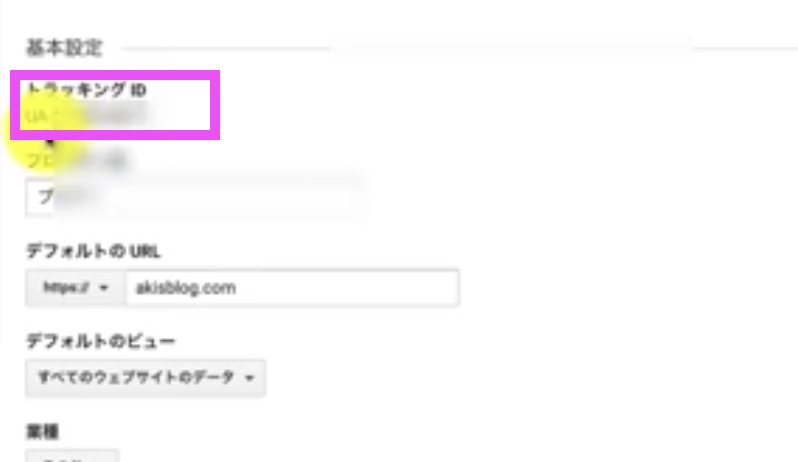
①ワードプレスのダッシュボードから「cocoon設定」をクリック
②「アクセス解析」のページから、「Google analyticsの設定」の欄の「Google analyticsトラッキングID」に先ほどコピーしたコードを全て貼り付けます。
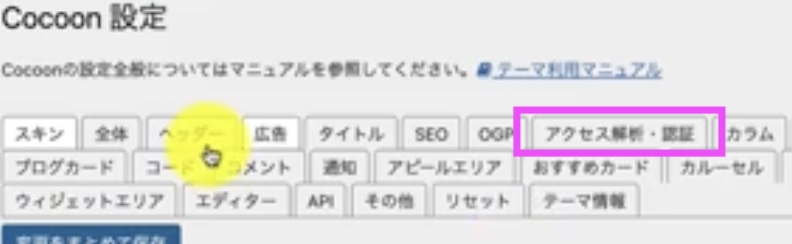
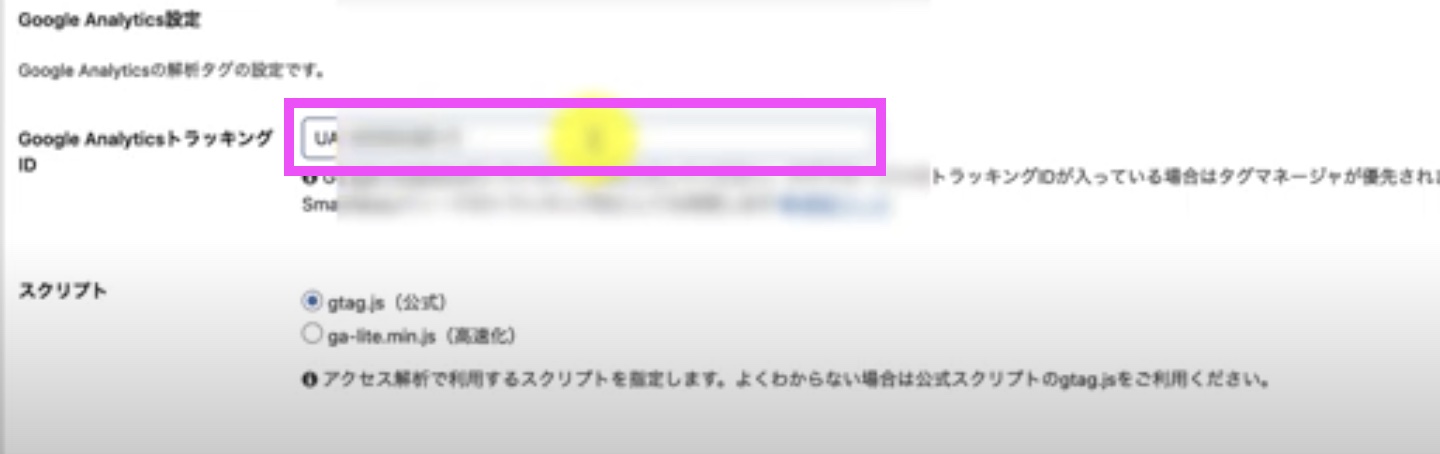
③ページ下部の「変更をまとめて保存」をクリック。「設定が保存されました」と表示がでたら完了。
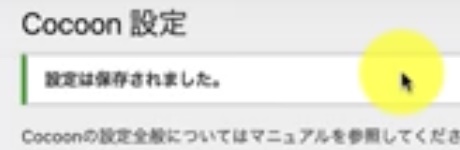
アナリティクスの初期設定だけでは、まだワードプレスの情報を反映できていない状態です。
ブログのアクセス解析を行うなら忘れずにワードプレスとGoogleアナリティクスの連携を済ませておいてください。
Googleアナリティクスとサーチコンソールの連携方法
最後にグーグルアナリティクスとサーチコンソールの連携方法をお伝えします。
アナリティクスとサーチコンソールを連携することで、アナリティクスでも「検索クエリ」などのサーチコンソールの機能をアナリティクス上で確認することができます。
アクセス数の解析とキーワード解析が一度にできるのでこちらも最初に連携しておきましょう!
まだGoogleサーチコンソールの設定が未完了のかたは先にこちらの記事で設定を済ませたほうがスムーズです!

①グーグルアナリティクスのトップメニュー「管理」からプロパティ>プロパティ設定をクリック
②search consolの欄から「search consoleの調整」をクリック
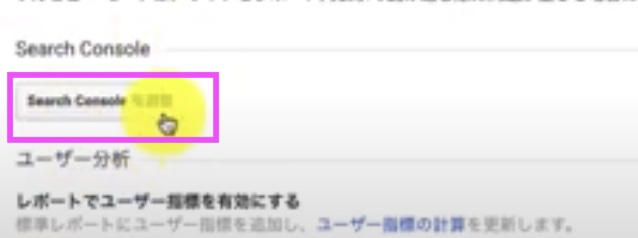
アナリティクスと連携させるドメインを選択し、「続行」をクリック。
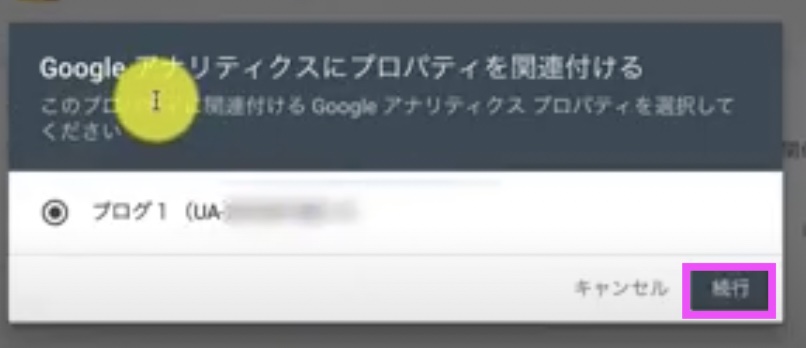
関連付けの確認と表示される内容を確認して、問題なければ「関連づける」をクリック。
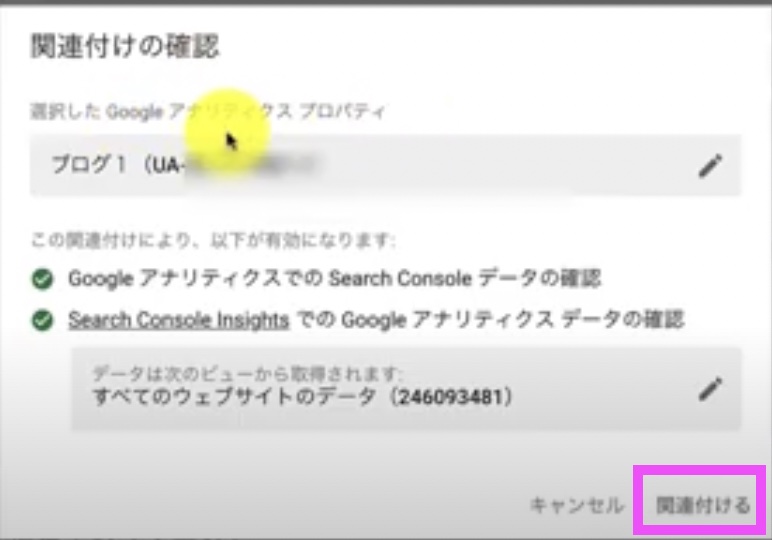

ページ下部に「正常に関連付けられました。」と表示されれば完了です。
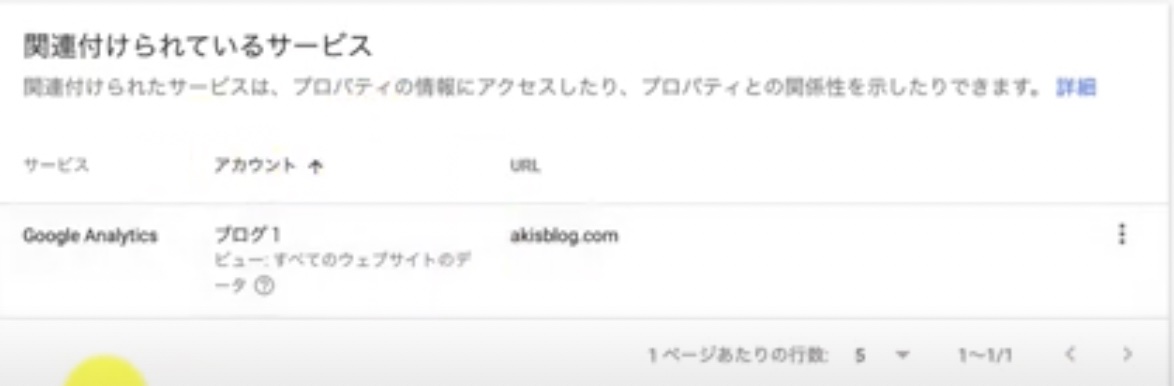
最後に
もしあなたが今、ブログに興味があるなら、私と一緒にブログやWEBビジネスについての基本を学んでみませんか?
私が無料配信しているメルマガ講座『BEAN TO SMILE』では
平凡すぎる主婦の私が、初心者からどうやってブログで成果を出すことができたのかを具体的に紹介しています。
さらに、メルマガ登録者だけの限定プレゼントとして、ブログ初心者向けのガイドブック『Millions smile』を差し上げます。
このガイドブックは、ブログ超初心者だった私の経験をもとに、ブログを立ち上げるところから記事作成まで、
約40本の動画コンテンツで、ひとつひとつわかりやすく解説しています!
読者様には全部で6つのスペシャル特典をご用意していますので、
無料で受け取れる期間にぜひご登録していただき、あなたの今後のビジネスに役立てていただきたいと思います!
具体的に言うと、
私がブログ実践5ヶ月、163記事で12万円を達成した時にやっていたことや、
ブログ運営の基本から『今』のリアルな情報まで
テクニックやノウハウ、マインドも余すことなく公開中です。
・ブログ立ち上げから収益化までのスムーズな流れ
・記事ネタやタイトルに役立つキーワード全集
・主婦ママや転職希望の方に役立つリアル体験談
などの情報がギューーッと詰まっています。
基本的に、これさえあれば1人でつまずいて先に進めない、ということはないくらい、濃い内容になっています。
これからブログを始めたいけど何からすればいいのかわからない!
という方は、ぜひこのチャンスにお手に取ってみてくださいね!
1年前、私はメンターのメルマガを登録したその日から
イライラばかりだった日常が変わり、自分らしく働くハッピーオーラなママになれました。
今日からは、あなたの番です。
あなたの理想の未来が叶うよう、私に応援させてもらえませんか?
メルマガであなたに再会できることを楽しみにしています!!!
 あき
あきいつもありがとうございます!
メルマガ登録は下のフォームからどうぞ♡